Bonjour,
Voici un petit tutoriel :
En appliquant le tutoriel , mais le téléchargement ne s’effectue pas
j’ai vérifié ma connexion
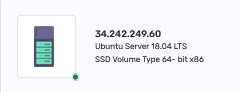
Je ne trouve pas ce qui cloche.
Quelqu’un peut-il m’aider s’il vous plaît?
c’est bon. Si cela vous arrive, n’oubliez pas l’espace et le point à la fin de la commande.
Merci à Israël qui répondait à Yohann:
Bonsoir,
J’ai suivi toutes les indications mentionnées sur ce post malheureusement je rencontre toujours les mêmes difficultés pour transférer sur mon pc : le fichier exam_DOUAR.tar
pourtant le fichier .pem est bien présent dans mon répertoire courant .
Merci pour votre aide.
Bonjour Karim,
chmod 400 sur .pem, min 600 ?
Et encore , normalement dans le cours au tout tout début , il est expliqué que c’est plutôt un 400 qu’il faut définir sur le .pem
Didier
Bonjour Karim,
Attention, pour ton importation, il te faut être sur ton ordi local. J’ai fait une fiche mémo; j’espère qu’elle va te dépanner.
Bonjour Isabelle,
Merci pour le tuto, je n’avais pas prêté attention à me connecter sur une machine locale, j’ai suivi la procédure et tout fonctionne, j’ai pu télécharger l’archive sur mon pc.
Exactement: remarquer qu’il faut indiquer le numero de la VM (dans ubuntu@XXX) et non l’IP.
Je viens d’essayer à plusieurs reprise mais malheureusement je ne trouve pas la solution.
Il me renvoie l’erreur ‘Permission denied’
Merci de votre aide
Bonjour,
J’ai effectué la démarche telle que vous l’avez décrite mais sans succès:
Et en essayant avec ma connexion wifi, il m’indique connection refused
Bonjour,
Lorsque vous vous connectez à la machine virtuelle avec en invite de commande, vous ne rencontrez pas de problème ?
Pourriez vous m’envoyer une capture d’écran si c’est le cas ?
Une autre chose importante à vérifié, si vous avez une erreur “connexion time out” c’est souvent que malgré ce qui est affiché sur la page web non refresh, la VM s’est éteinte. La page web ne se rafraichit pas automatiquement, pensez à bien rafraichir la page pour avoir le statut bon statu de la VM affiché.
Cordialement,
Bonjour Rebecca,
Voici comme s’est affiché mon écran. J’ai essayé par ailleurs de me connecter depuis mon domicile, sans succès.
Cordialement,
JPB
Sur la première image, vous avez ouvert le Webshell et il s’est correctement connecté à la VM.
Vous pouvez commencer à travailler à partir de là, les autres cours.
Sur le deuxième écran vous avez une erreur dans votre invite de commande : “connexion Time out”. C’est que lorsque vous avez essayé de vous connecter à la VM elle était éteinte, ou bien qu’il y a des restrictions de sécurisé sur votre ordinateur/réseau entreprise qui empêche la connexion.
Comme précisé plus haut, il faut rafraichir la page web du cours pour voir le bon statut et allumer la VM si elle est éteinte.
Pouvez-vous me dire si vous travaillez depuis un ordinateur personnelle ou celui de votre entreprise ?
Cordialement,
Il s’agit de l’ordinateur de mon entreprise. Je pense donc qu’il s’agit probablement d’une histoire de restriction dans la mesure où je ne peux pas télécharger le script de l’évaluation depuis ma VM locale.
Bonjour,
En effet, je pense également que c’est un problème de restriction du côté de votre entreprise.
Le seul moyen d’y remédier, c’est de travailler sur le Webshell, et si vous en avez l’opportunité pour certains cours, faire certaines parties depuis un ordinateur personnel chez vous.
Bonne continuation,
Bonjour,
En effet, il suffisait d’utiliser ma propre machine.
Cordialement.